Как сохранить контакты с анроид на google
 7 октября, 2016
7 октября, 2016  AnDrOiD
AnDrOiD С таким понятием как «синхронизация» пользователи смартфонов и других подобных устройств на базе анроид столкнулись относительно недавно. Юзеры до конца не понимали, что означал этот термин. В этой статье мы вместе разберем, что же это значит и как поможет эта функция перенести контакты с телефона на единую учетную запись Google.
Преимущества владельцев учетной записи Google
Со временем смартфон без подключения к сети интернет стал обычной «звонилкой». Устройство под управлением андроид обязательно запросит у вас данные учетной записи Google. Только после того, как вы войдете в свою запись, вам станут доступны многие сервисы этой компании.
Одно из самых популярных услуг от этой корпорации – пользование магазином Google Play. Тут вы можете скачать «начинку» для своего гаджета – полезные приложения, музыку, электронные книги, виджеты, обои, игры и многое другое. Еще одно полезное преимущества владельцев такого аккаунта – возможность синхронизации с другими вашими устройствами.
Зачем нужна синхронизация?
Данный сервис позволяет объединить данные устройств под покровительством анроида в одном безопасном хранилище. До появления синхронизации контакты хранились в ограниченной памяти телефона или на сим-карте.
Рассмотрим на примере. Скажем, у вас есть смартфон и планшет, где на каждом устройстве записаны свои контакты. Например, вы ушли на работу, прихватив с собой смартфон, а планшет оставили дома. Теперь вам срочно нужен номер телефона, который записан только на планшете. Что вы будете делать, бежать домой?
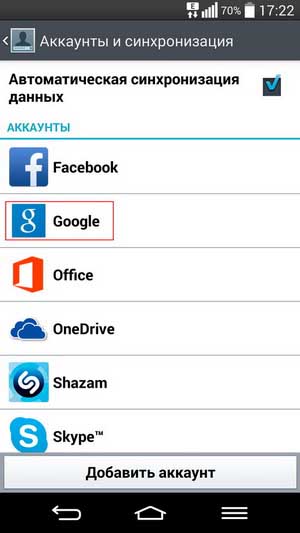
Синхронизация решила эту проблему. Все контакты со всех ваших устройств сохраняются в своеобразном «облаке» и вы можете воспользоваться ими в любое время, только был бы доступ к интернету и данные от аккаунта гугла. Эта функция также поможет вам при покупке нового аппарата, тогда вопрос «как сохранить контакты с анроид на google?» не застанет вас врасплох.
Как подключить синхронизацию?
Для того, чтобы воспользоваться этим сервисом, нужно:
- взять свое устройство и найти «Настройки», выбрав пункт «Учетные записи и синхронизация»;
- добавить новую учетную запись;
- в «Контактах» находим раздел «Импорт/экспорт».
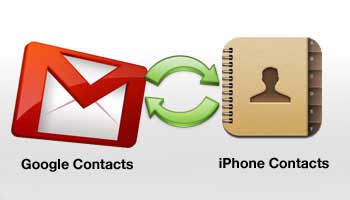
Источником может быть или сама память смартфона или же сим-карта. Далее нажмем «импортировать» и выберем те, которые нам нужны. После завершения операции вам должно прийти уведомление о том, сколько контактов и как удачно перенеслись в наше «облако».

 Опубликовано в
Опубликовано в  Метки:
Метки: 
 (Пока оценок нет)
(Пока оценок нет)